Sesijas atjaunošana ir ērts līdzeklis, kas pieejams visās galvenajās tīmekļa pārlūkprogrammās, tostarp operētājsistēmā Windows 10. Microsoft sesijas atjaunošanas funkcija saglabā informāciju par visām atvērtajām cilnēm pirms pārlūkprogrammas aizvēršanas un automātiski atver iepriekš atvērtās cilnes, lai lietotāji varētu atsākt darbu, kur viņi atstāja darbu .
Sesijas atjaunošanas funkcija tīmekļa pārlūkprogrammās ir līdzīga Windows operētājsistēmas hibernācijas funkcijai. Windows operētājsistēma arī saglabā visus datus no atmiņas uz disku, kad ievietojat datoru hibernācijas režīmā, un tas pats ir dati, ko izmanto, lai atsāktu hibernāciju.
Kamēr sesijas atjaunošana ir ērta funkcija, tā nav ieslēgta pēc noklusējuma Edge. Tāpēc, palaižot Edge pēc tā slēgšanas, tas automātiski neatjauno iepriekšējās sesijas cilnes.
Automātiski atjaunojiet iepriekšējo sesiju Edge
Varat konfigurēt Edge pārlūku, lai automātiski atjaunotu iepriekšējās sesijas cilnes, palaižot tīmekļa pārlūkprogrammu. Tas nozīmē, ka, atverot Edge pārlūkprogrammu savā Windows 10 ierīcē, tas automātiski atjaunos visas iepriekšējās cilnes, kas bija atvērtas pārlūka izbeigšanas laikā.
Aizpildiet norādīto virzienu, lai konfigurētu Edge, lai automātiski atjaunotu iepriekšējo sesiju, kad tā ir palaista.
PIEZĪME. Reizēm, kad pēc avārijas palaižat Edge pārlūku, tā, iespējams, neatjauno iepriekšējās sesijas cilnes. Tas nozīmē, ka tas lielākoties darbojas.
1. solis: atveriet Edge pārlūkprogrammu. Noklikšķiniet uz ikonas Vairāk (skatiet attēlu zemāk) un pēc tam noklikšķiniet uz Iestatījumi .

2. solis: šeit sadaļā Atvērt Microsoft malu ar sadaļu atlasiet opciju Iepriekšējās lapas . Tieši tā!
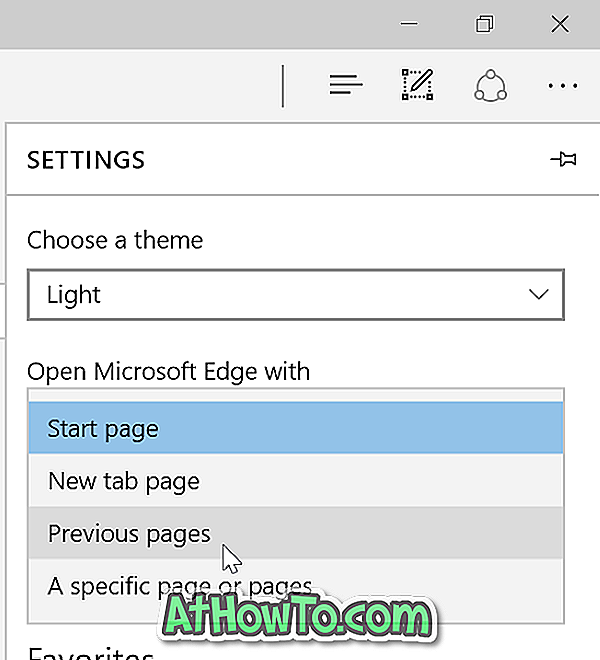
Turpmāk Edge saglabās sesijas cilnes pirms aizvēršanas un automātiski palaidīs iepriekšējās sesijas cilnes, kad to palaidīsit.
Mozilla Firefox un Google Chrome ir pieejami paplašinājumi, lai labāk apstrādātu šo sesijas atjaunošanas funkciju. Diemžēl Edge pārlūkprogrammai vēl nav jāpaplašina, lai izmantotu šo funkciju.














